パナソニックは、Lumix G90 (米国では Lumix G95) で巧妙な新しいモードを導入しました。これは、ライブ ビュー コンポジット モードと呼ばれます。それがベルを鳴らすなら、それはオリンパスのライブコンポジットモードに非常に似ているからです.
ライブ ビュー合成モードは、ライト ペインティング、星の軌跡、花火、交通の軌跡などを長時間露光で簡単に撮影できるように設計されています。これは、撮影中に画面上に合成画像の建物を表示することによって行われます。たとえば、交通軌跡の画像を使用すると、完璧な数の軌跡が得られたことがわかります。
最大合計露出時間は 3 時間です。
- Panasonic Lumix G90 / G95 のレビューを読む
仕組み
ライブ ビュー コンポジット モードを使用するプロセスは非常に簡単です。まず、シーンに合わせて希望の露出で写真を撮ります。次に、カメラを実行するように設定すると、同じ露出時間で一連の画像が撮影されます。ただし、元のシーンのオブジェクトの露出は変わりません。 G90 / G95 は、画像の元の部分よりも明るいものだけを記録します。これは、Adobe Photoshop のレイヤーで Lighten Blend モードを使用するのと同様の方法で機能します。
カメラがショットを撮るたびに、画面上の合成ビューが更新されます。これは、ショットに重ねられた光の軌跡や花火を見ることができることを意味します。カメラは、あなたが見ているものに満足しているときに停止するまで、撮影を続けます。
これはライト ペインティングに特に役立ちます。作業を進めながら結果を評価し、必要な場所にライトを追加しても元のシーンが明るくならないためです。
露出を続けても背景が燃え尽きないという事実は、少し頭を悩ませるかもしれませんが、うまくいきます.
- Panasonic Lumix G90 / G95 で高フレーム レートで撮影する方法を読む
- Panasonic Lumix G90 / G95 で V-Log L を撮影する方法を読む
Panasonic Lumix G90 の価格を Wex Photo Video、Park Cameras、Amazon UK で確認してください
Panasonic Lumix G95 の価格を BH Photo Video、Adorama、Amazon US で確認してください
パナソニックのライブビュー合成モードの使い方
Lumix G90 /G95 でライブ ビュー合成モードを使用するのは簡単ですが、開始する前にシーンのテスト イメージを取得することをお勧めします。これは、ライブ コンポジット撮影プロセスを開始するまで、選択した露出でのシーンの正確なビューがスクリーン/ビューファインダーに表示されないためです。満足のいく画像を生成する露出設定を見つけ、1/2 秒から 60 秒のシャッター スピードを使用する必要があります。必要に応じて、ND フィルターを使用して露出を延長できます。
ベース イメージの露出を見つけたら、次の手順に従います。
<オール>
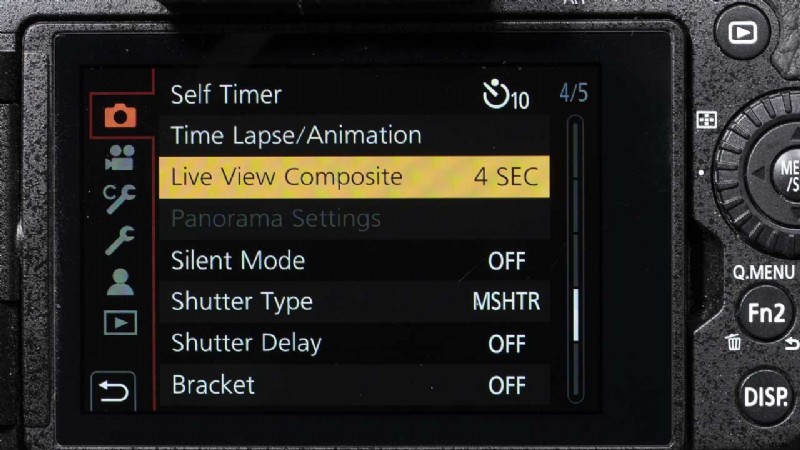
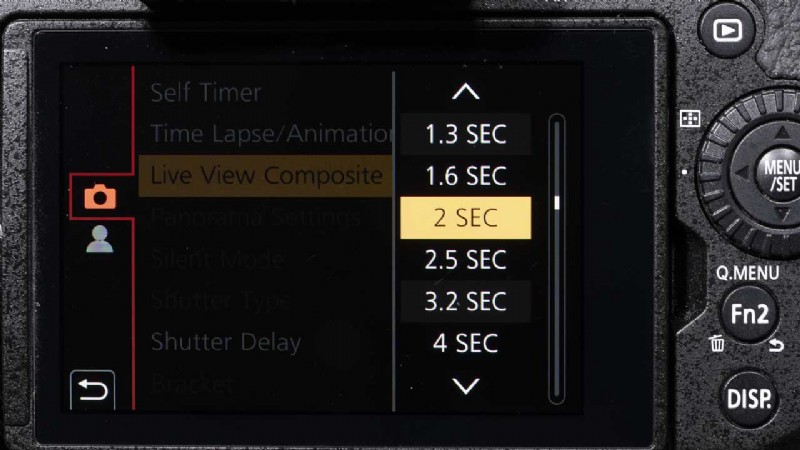
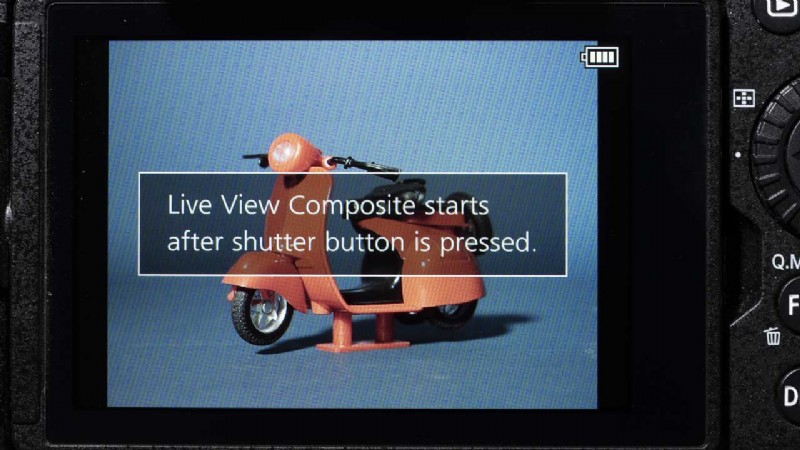
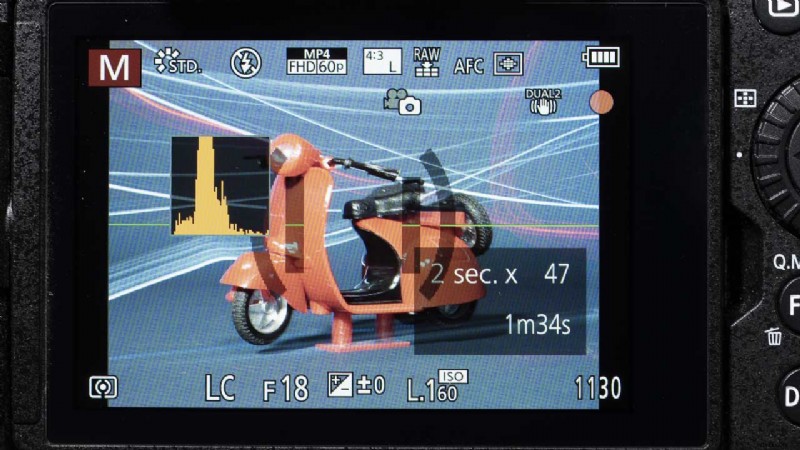

ライブビュー合成モードを選択できない場合の確認事項
ライブ ビュー コンポジット モードがグレー表示されている場合は、次の点を確認してください:
<オール>
